InDesign in verschiedenen Sprachen nutzen
![]()
Kompatibel: CC und höher
Aus dem InDesign-Labor:
|
„Wie kann ich die Sprache meiner InDesign Programm-Oberfläche z.B. ins Englische ändern? (Abb. 1, Nr. 1) |
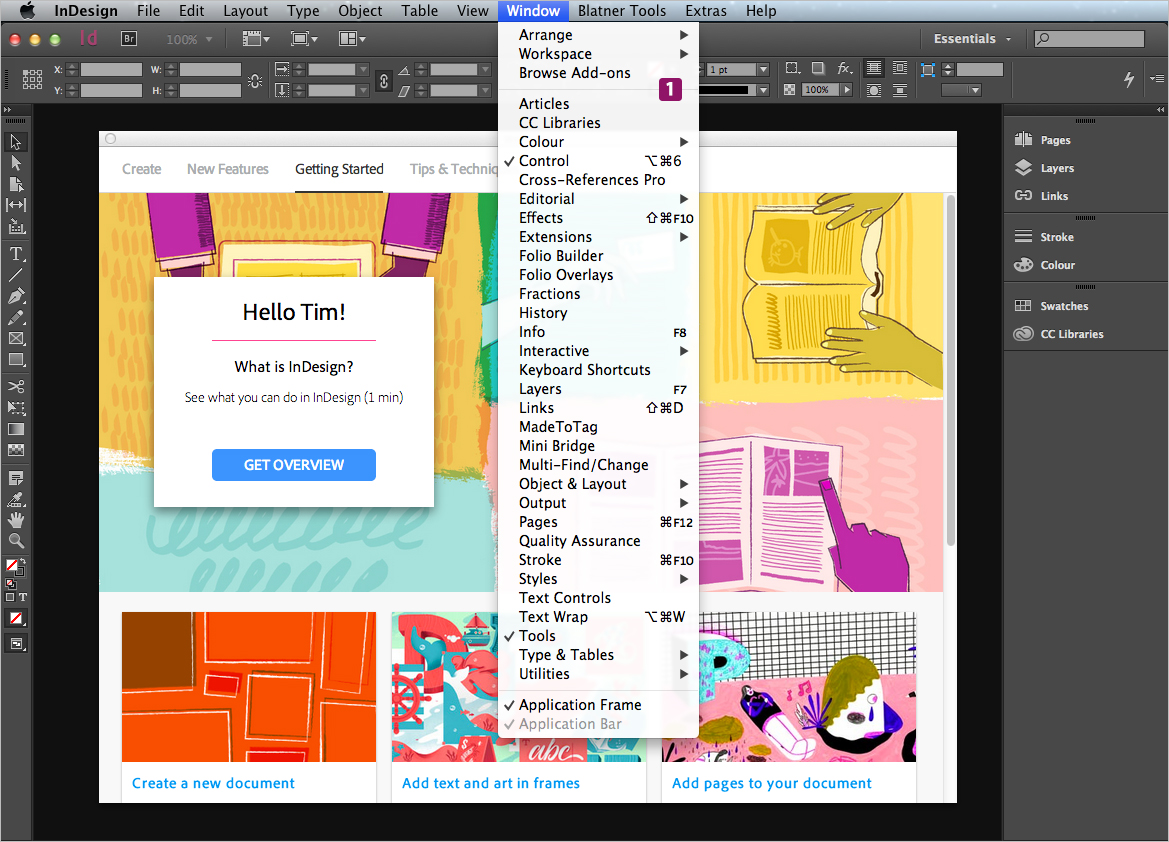
Abb. 1 – Für eine größere Darstellung bitte auf das Bild klicken
Creative Cloud Abonnenten sind hier klar im Vorteil denn für sie ist die Lösung ganz einfach.
Für alle die „noch“ kein CC-Abo besitzen gibt es am Ende dieses Beitrags einen Link zu Lösungsansätzen!
So geht’s:
1) Öffnet aus dem Flyout der Creative-Cloud-Desktop-App (Abb. 2, Nr. 2) die [Voreinstellungen…]
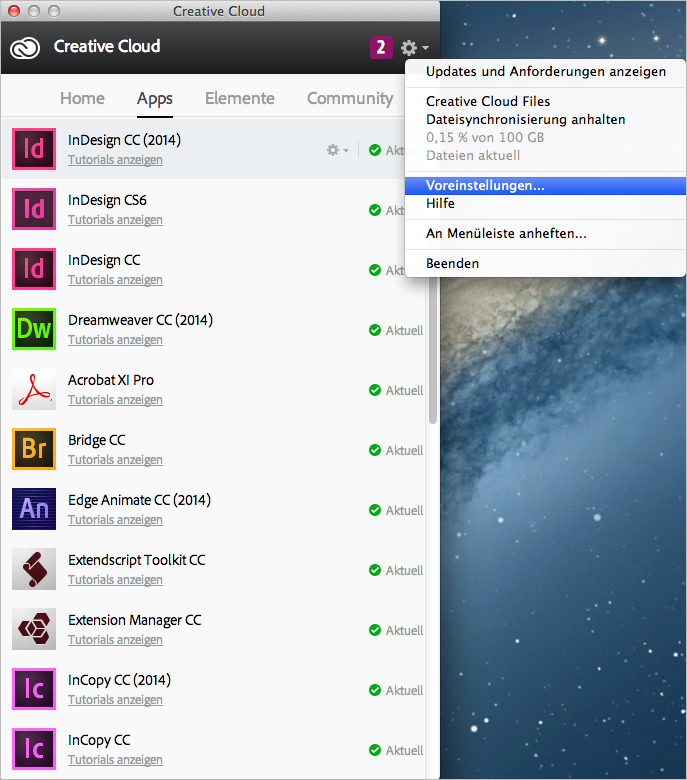
Abb. 2 – Für eine größere Darstellung bitte auf das Bild klicken
2) Wechselt dann in den [Creative Cloud] Reiter (Abb. 3, Nr. 3) und wählt aus dem [Popup-Menü] unter Apps die gewünschte Sprache aus (Abb. 3, Nr. 4). Im meinem Beispiel möchte ich ein englisches InDesign installieren. Als nächstes klickt Ihr auf den [Zurück-Pfeil] (Abb. 3, Nr. 5)

Abb. 3
3) Zurück im App-Menü hat sich das [Aktuell-Symbol] in einen [Install.-Button] geändert (Abb. 4, Nr. 6). Klickt Ihr auf den [Install.]-Button und installiert so die gewünschte Sprachversion.
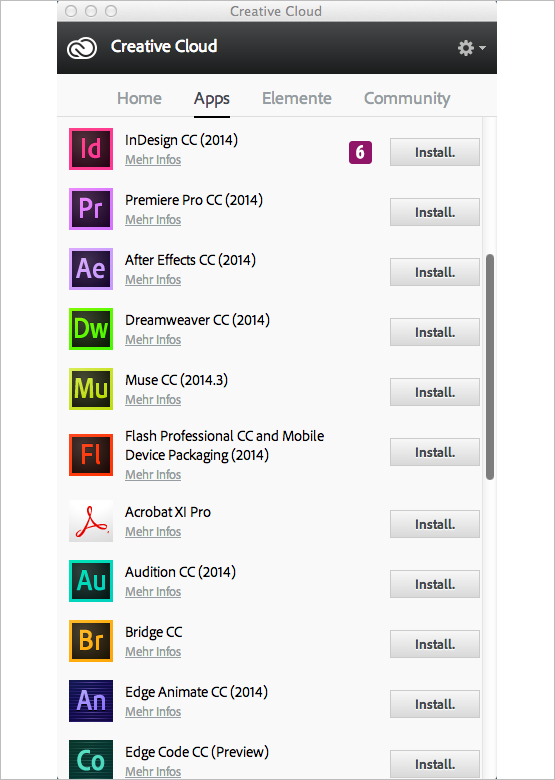
Abb. 4
Nach meinen Recherchen wird bei der Installation kein komplett neues englisches InDesign installiert sondern nur der benötigte Sprachen-Ordner > [en_GB] (Abb. 5, Nr. 7) der in den [Preferences] abgelegt wird. Im Programm-Ordner findet Ihr wie gehabt auch nur einen „InDesign CC 2014“ Ordner.
![Screenshot – Sprachen-Ornder [en_BG] im Preferences-Ordner Screenshot – Sprachen-Ornder [en_BG] im Preferences-Ordner](http://www.indesign-blog.de/wp-content/uploads/2015/06/andere_sprache_5.jpg)
Abb. 5 – Für eine größere Darstellung bitte auf das Bild klicken
4) Nicht wundern wenn Ihr InDesign startet und erstmal nichts passiert bzw. wieder die deutsche Oberfläche erscheint…
…denn als letzten Schritt müsst Ihr noch die Sprache des Betriebssystem umstellen (Abb. 6, Nr 8) und den Rechner danach neu starten. Die Sprache des Systems muss mit der gewünschten Programmsprache übereinstimmen damit das richtige InDesign gestartet wird.

Abb. 6 – Für eine größere Darstellung bitte auf das Bild klicken
Fertig! Jetzt könnt Ihr InDesign mit der gewünschten Programm-Sprache nutzen.
InDesign CS6 und früher
Für alle die noch kein CC-Abo haben gibt es auf InDesignSecrets.com Lösungsansätze wir Ihr die Sprache Eurer Programm-Oberfläche ändern könnt.
BONUS-TIPP
InDesign ME-Version
Auch die InDesign-ME-Version (Middle Eastern), die Ihr z.B. für Hebräisch oder Arabisch benötigt, müsst Ihr nicht mehr extra kaufen sondern könnt diese auf dem oben beschriebenen Weg installieren. Dazu hat Haeme Ulrich auf publishingblog.ch eine Schritt für Schritt Anleitung veröffentlicht.
Ich freue mich, wenn Ihr die Tipps und Tricks mit Euren Kollegen und Freunden teilt…
Hinterlasse mir gerne auch einen Kommentar, denn das ist der Applaus eines Bloggers. Danke!
Related Posts
9 Comments
Schreibe einen Kommentar Antworten abbrechen
Diese Website verwendet Akismet, um Spam zu reduzieren. Erfahre mehr darüber, wie deine Kommentardaten verarbeitet werden.
// NEWSLETTER
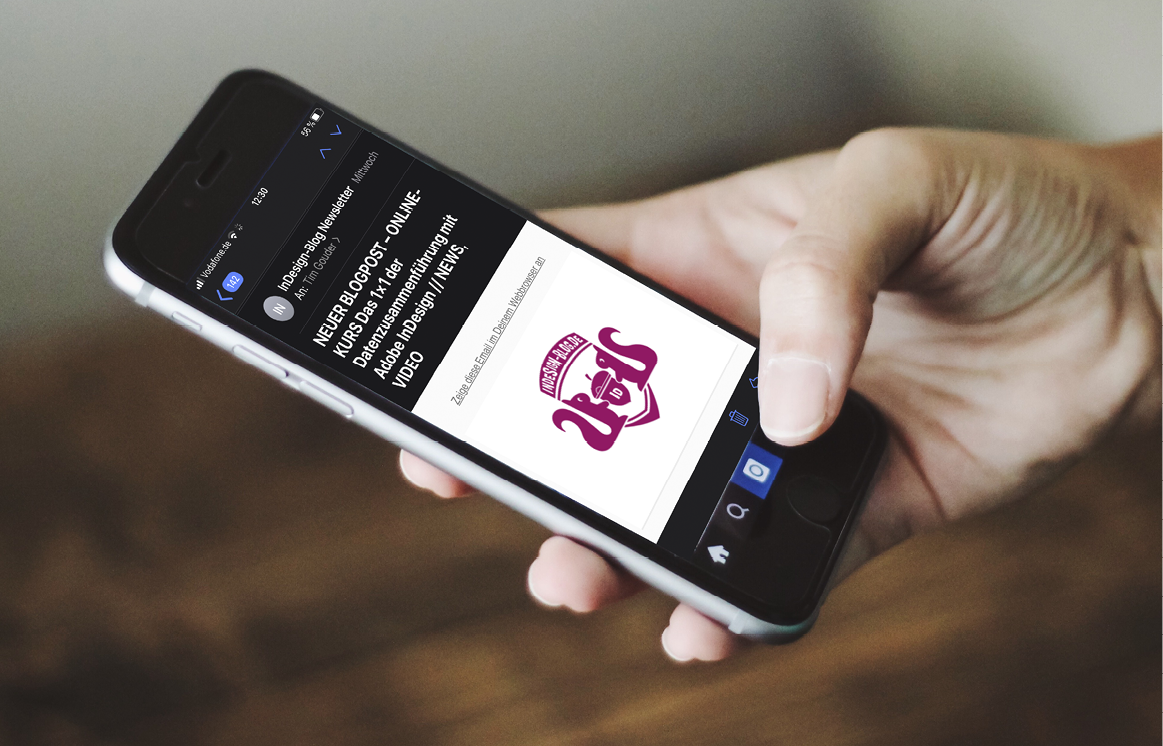
KENNST DU EIGENTLICH DEN InDesign-Blog NEWSLETTER?
Du möchtest immer aktuell informiert werden wenn z.B. ein neues Tutorial-Video online geht? Dann ist der Newsletter der beste Weg!
NEWSLETTER-ANMELDEN
// FACEBOOK GRUPPE

KOMM IN DIE GESCHLOSSENE UND KOSTENLOSE InDesign-Blog FACEBOOK GRUPPE
Hier kannst Du gerne Deine Frage rund um das Thema InDesign stellen und einer der über 1.400 Mitglieder wird bestimmt eine Antwort wissen!
FB-GRUPPE BEITRETEN
// VOREINSTELLUNGEN GUIDE
// SUPPORT BUCHEN

DU BRAUCHST SUPPORT?
In der Planungsphase oder bei der technischen Umsetzung Deiner InDesign Templates für z.B. Magazine, Broschüren oder Bücher? Du suchst Hilfe für den Satz oder die Reinzeichnung? Du willst InDesign besser kennen lernen und bist auf der Suche nach einer Schulung/Coaching (vor Ort/Online)? Oder Du braucht einfach nur die Antwort auf eine knifflige InDesign Aufgabe/Frage? Sprich mich gerne an!
SUPPORT-BUCHEN

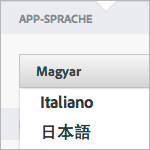

Seh ich es richtig, dass ich eine englische Oberfläche auch benötige um arabische Texte zu setzen?
Kann man das auch wieder umstellen nachdem man das Projekt abgeschlossen hat?
Ich muss für ein Projekt arabische Texte setzen, aber ich würde danach wieder gerne die deutsche indesign haben.
Hallo Mami,
zu Deiner ersten Frag > Ja Du brauchst die englische Oberfläche.
Zu Deiner zweiten Frage > Ja Du kannst die Sprache genauso wieder zurückstellen. Einfach die Schritte rückwärts gehen ;)
Wenn es nicht viel arabischer Text ist dann ist die Lösung vielleicht auch was für Dich > https://www.indesign-blog.de/arabischen-text-in-indesign-setzen/
Grüße, Tim
[…] Wie Ihr InDesign in verschiedenen Sprachen nutzen könnt habe ich hier erklärt: http://www.indesign-blog.de/indesign-in-verschiedenen-sprachen-nutzen/ […]
[…] Wie Ihr InDesign in verschiedenen Sprachen nutzen könnt habe ich hier erklärt: http://www.indesign-blog.de/indesign-in-verschiedenen-sprachen-nutzen […]
Auf dem PC funktioniert die ‚ME‘-Version dabei sogar mit der deutschen Oberfläche :)
VG
Hallo Alexander, echt? Wie machst Du das? Lässt Du die Systemsprache auf Deutsch?
Würde mich echt Interessieren!
Grüße Tim
Das funktioniert auch um asiatische InDesign Funktionen „nachzurüsten“.
Allerdings gibt es dann ein paar Menüeinträge doppelt und Symbole sind an ungewohnter Stelle zu finden da Funktionen hinzugekommen sind.
Hallo Thomas, ich hatte leider noch nicht das Vergnügen mit asiatischen Funktionen zu arbeiten deshalb kann ich nicht sagen ob doppelte Menüeinträge oder Symbole die an ungewohnter Stelle auftauchen normal sind…
Hast Du mal einen Screenshot davon?
Grüße Tim
[…] Bonus-Tipp Wie Ihr InDesign umstellen müsst um diese Funktion zu nutzen könnt Ihr hier nachlesen: InDesign in verschiedenen Sprachen nutzen […]